Hostwinds Blog
Suchergebnisse für:
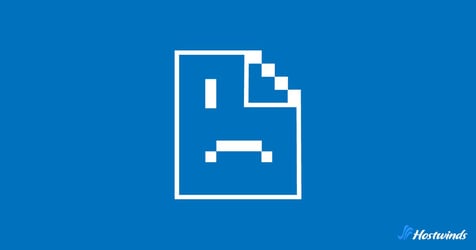
7 Möglichkeiten zur Behebung der "Webseite nicht verfügbar" Fehler
durch: Hostwinds Team / Oktober 18, 2023
Haben Sie jemals auf die frustrierende Webseite gestoßen, die nicht verfügbar ist, während Sie versucht haben, auf eine Website zuzugreifen?Mach dir keine Sorge;du bist nicht allein.
In diesem Blog-Beitrag werden wir sehen, worum es bei diesem Fehler geht, was ihn verursacht und eine Reihe von Tipps zur Fehlerbehebung für Fehler bei der Rückkehr zum Stöbern im Web ohne Unterbrechungen liefern.
Was ist ein "Webseite nicht verfügbar" Fehler?
Der Fehler "Webseite nicht verfügbar", der häufig als Meldung wie "Diese Website kann nicht erreicht werden" oder "Webseite nicht verfügbar" angezeigt wird, ist ein häufiges Problem, wenn versucht wird, über einen Webbrowser auf eine Website zugreifen zu können.Dieser Fehler tritt auf, wenn der Browser keine Verbindung mit der angeforderten Website herstellen kann, wodurch sie das Laden der Webseite verhindert.
Dies kann aus mehreren Gründen geschehen, und das Verständnis dieser Ursachen ist der erste Schritt, um sie zu beheben.
Häufige Ursachen für "Webseite nicht verfügbar" Fehler
Lassen Sie uns die gängigen Schuldigen hinter dem Fehler "Webseite nicht verfügbar" erkunden.
Serverprobleme
Dies ist einer der häufigsten Gründe für die Begegnung mit diesem Fehler.Webservers hostet Websites, und wenn Probleme auf der serverseitigen Probleme vorliegen, kann dies zu dem Fehler "Webseite nicht verfügbar" führen.Diese Serverprobleme können umfassen:
- Serverausfallzeit: Der Server der Website ist möglicherweise aufgrund von Wartung, Hardwarefehler oder anderen technischen Problemen vorübergehend offline.
- Überladene Server: Wenn auf einer Website einen plötzlichen Verkehrsanstreng aufweist, kann sein Server überladen werden, was zu Verzögerungen führt oder die Website vorübergehend nicht verfügbar macht.
- Servermehlkonfigurationen: Fehler in Serverkonfigurationen können die Bereitstellung von Webseiten stören.Diese falschen Konfigurationen können sich auf Sicherheitseinstellungen, Ressourcenzuweisung oder andere Serverparameter beziehen.
DNS-Probleme
DNS, was für Domainnamensystem, ist verantwortlich für die Übersetzung von menschlich-freundlichen Website-Adressen (z. B. www.example.com) in computerfreundliche IP-Adressen (z. B. 192.168.1.1).DNS -Probleme können verhindern, dass Ihr Browser die korrekte IP -Adresse zu finden, die einer Website zugeordnet ist, was zum Fehler führt.
Zu den allgemeinen Problemen im Zusammenhang mit DNS gehören:
- DNS -Server Nichtverfügbarkeit: Wenn Ihr DNS -Server sinkt oder Probleme hat, kann Ihr Browser Domain -Namen nicht in IP -Adressen auflösen.
- DNS -Cache -Probleme: Manchmal schneidet Ihr Computer veraltete DNS -Informationen.Dies kann Sie daran hindern, auf Websites zuzugreifen, auch wenn sie voll funktionsfähig sind.
Verbindungsprobleme
Verbindungsprobleme können zu "Webseite nicht verfügbar" Fehler führen.Diese Probleme können an Ihrem Ende, dem Ende Ihres ISP oder sogar mit dem Hosting -Anbieter der Website stattfinden.
Häufige Probleme im Zusammenhang mit dem Verbindungsbezogenen umfassen:
- Internet -Trennung: Ein plötzlicher Verlust der Internetverbindung kann zu diesem Fehler führen.Es ist wichtig, dass Sie immer noch mit dem Internet verbunden sind.
- ISP -Probleme: Ihr Internetdienstanbieter (ISP) kann Netzwerkprobleme aufnehmen, die sich auf Ihre Fähigkeit auswirken, auf bestimmte Websites zuzugreifen.
Browserbezogene Probleme
Manchmal liegt das Problem in Ihrem Webbrowser selbst.
Zu den browserbezogenen Problemen gehören:
- Cache und Cookies: Browser speichern Website -Daten, um die Ladezeiten zu beschleunigen.Ein beschädigter Cache oder problematische Cookies kann jedoch zu Zugriffsproblemen führen.
- Erweiterungen oder Add-Ons: Browser-Erweiterungen oder -Ed-Ons können manchmal die Website-Funktionalität beeinträchtigen.
- Veralteter Browser: Die Verwendung einer veralteten Browserversion kann zu Kompatibilitätsproblemen mit modernen Websites führen.
Fehlerbehebung "Webseite nicht verfügbar"
Lassen Sie uns nun darüber eingehen, wie wir den Fehler "Webseite nicht verfügbar" beheben und beheben können.
Methode 1: Überprüfen Sie Ihre Internetverbindung
Stellen Sie sicher, dass Sie mit dem Internet verbunden sind.Versuchen Sie, andere Websites zu öffnen, um zu bestätigen, dass Ihre Verbindung funktioniert.Wenn Sie auf WLAN sind, stellen Sie sicher, dass Sie sich im Signalbereich befinden.
Methode 2: Browser -Cache und Cookies löschen
Ihr Browser speichert Daten, um das Laden der Website zu beschleunigen. Dies kann jedoch manchmal zu Problemen führen.
Cache und Cookies löschen:
Google Chrome
- Klicken Sie auf die drei vertikalen Punkte oben rechts im Browser.
- Geh zur "Geschichte", dann wieder "Geschichte".
- Klicken Sie auf "Durchsuchen von Browserdaten".
Mozilla Firefox
- Klicken Sie auf die drei Zeilen oben rechts.
- Wählen Sie "Bibliothek", dann "History Again".
- Klicken Sie auf "Löschen der letzten Geschichte".
Microsoft Edge
- Klicken Sie auf die drei horizontalen Punkte oben rechts,
- Wählen Sie "Einstellungen", "
- Klicken Sie auf "Privatsphäre, Suche und Dienste."
- Klicken Sie auf "Wählen Sie das Löschen" und wählen Sie "Cookies und andere Site -Daten".
- Klicken Sie auf "Jetzt löschen".
Methode 3: Testen Sie verschiedene Browser
Öffnen Sie die Website mit einem anderen Browser (z. B. wenn Sie Chrome verwenden, versuchen Sie es mit Firefox oder Edge), um festzustellen, ob das Problem bestehen bleibt.Dies kann helfen, festzustellen, ob das Problem Browserspezifisch ist.
Methode 4: Überprüfen Sie die URL der Website
Überprüfen Sie die URL der Website für Tippfehler oder Fehler.Manchmal kann ein einfacher Fehler zu diesem Fehler führen.Stellen Sie sicher, dass es richtig geschrieben ist und nach Bedarf "http: //" oder "https: //" enthält.
Methode 5: Überprüfen Sie den Serverstatus der Website
Besuchen Sie eine Serverstatus -Check -Website wie "Downdetektor" oder "isitdownrightNow", um festzustellen, ob die Website, auf die Sie zugreifen möchten, für alle ist.Wenn dies der Fall ist, müssen Sie warten, bis es wieder auf ist.
Fortgeschrittene Fehlerbehebungsmethoden
Für Personen mit etwas mehr technischem Wissen können fortschrittliche Fehlerbehebungstechniken dazu beitragen, "Webseite nicht verfügbar" Fehler zu identifizieren und zu beheben.
Erweiterte Methode 1: Überprüfen Sie die DNS -Einstellungen
Einstellungen für DNS (Domainname System) können manchmal zu Zugriffsproblemen führen.Um sicherzustellen, dass Ihre DNS -Einstellungen korrekt konfiguriert sind.
Unter Windows
- Drücken Sie Win + R, um den Laufdialog zu öffnen.
- Geben Sie "NCPA.CPL" ein und drücken Sie die Eingabetaste, um das Fenster Netzwerkverbindungen zu öffnen.
- Klicken Sie mit der rechten Maustaste auf Ihre aktive Netzwerkverbindung (z. B. Ethernet oder WiFi) und wählen Sie "Eigenschaften".
- Wählen Sie im Fenster Eigenschaften "Internet Protocol Version 4 (TCP/IPv4)" und klicken Sie auf "Eigenschaften".
- Stellen Sie sicher, dass "automatisch die DNS -Serveradresse erhalten" ausgewählt oder manuell bevorzugte DNS -Serveradressen wie Google (8.8.8.8) und (8.8.4.4) eingeben.
Auf macos
- Gehen Sie zu "Systemeinstellungen".
- Wählen Sie "Netzwerk".
- Wählen Sie Ihre aktive Netzwerkverbindung und klicken Sie auf "Erweitert".
- Navigieren Sie zur Registerkarte "DNS" und fügen Sie DNS -Serveradressen hinzu oder bearbeiten Sie.
Erweiterte Methode 2: Verwenden Sie die Befehlszeilen -Tools
Befehlszeilen-Tools können detailliertere Informationen zu Netzwerkproblemen liefern.Hier erfahren Sie, wie Sie ein paar dieser Tools verwenden.
Klingeln: Dieses Tool sendet Pakete an eine bestimmte IP -Adresse, um zu überprüfen, ob das Ziel reaktionsschnell ist.
- Öffnen Sie die Eingabeaufforderung (Windows) oder Terminal (macOS/Linux).
- Geben Sie "Ping Website.com" ein (ersetzen Sie "Website.com" durch die Domain der tatsächlichen Website) und drücken Sie die Eingabetaste.Sie sehen, ob der Server der Website reagiert.
Tracert (oder Traceroute): Tracert hilft Ihnen, die Route zu verfolgen, die Ihre Daten benötigen, um den Zielserver zu erreichen.
- Öffnen Sie die Eingabeaufforderung (Windows) oder Terminal (macOS/Linux).
- Geben Sie "Tracert Website.com" ein (ersetzen Sie "Website.com" durch die Domain der tatsächlichen Website) und drücken Sie die Eingabetaste.Dieses Tool zeigt Ihnen die Hopfen und Verzögerungen zwischen Ihrem Computer und dem Server der Website an.
Verhindern Sie Fehler "Webseite nicht verfügbar" Fehler
Hier sind einige proaktive Schritte, die Sie unternehmen können, um die Wahrscheinlichkeit zu verringern, dass in Zukunft Fehler auf "Webseite nicht verfügbar sind".
Halten Sie Software und Browser auf dem neuesten Stand
Das regelmäßige Aktualisieren Ihres Betriebssystems und des Webbrowsers sorgt für ein reibungsloses Web -Browsing -Erlebnis.Updates enthalten häufig Fehlerbehebungen und Sicherheitspatches, die häufig auftretende Fehler verhindern können.
Hier erfahren Sie, wie es geht:
Für Windows
- Gehe zu den Einstellungen."
- Klicken Sie auf "Update & Sicherheit".
- Wählen Sie "Windows Update".
- Überprüfen Sie nach Updates und installieren Sie sie.
Für macos
- Klicken Sie auf das Apple -Menü und wählen Sie "Systemeinstellungen".
- Wählen Sie "Software -Update".
- Installieren Sie alle verfügbaren Updates.
Für Browser
Die meisten modernen Browser aktualisieren automatisch.Sie können jedoch manuell nach Updates überprüfen, indem Sie zum Menü oder Einstellungen des Browsers oder Einstellungen gehen und auf "About" oder "Hilfe" klicken.
Verwenden Sie zuverlässige DNS -Server
DNS -Probleme können zu "Webseite nicht verfügbar" Fehler leisten.Durch die Verwendung von zuverlässigen DNS -Servern können Sie Ihr allgemeine Webbrowsing -Erlebnis verbessern.Wie bereits erwähnt, sollten Sie öffentliche DNS -Server verwenden.
Google Public DNS: Primär: 8.8.8.8, sekundär: 8.8.4.4
Cloudflare DNS: Primär: 1.1.1.1, sekundär: 1.0.0.1
Seien Sie vorsichtig, wenn Sie unzuverlässige Websites besuchen
Einige Websites sind anfälliger für Ausfallzeiten als andere.Um Ihre Auseinandersetzungen "Webseite nicht verfügbar" -Fehler zu minimieren, sollten Sie die Websites, die Sie besuchen, ausgewählt.Hier sind einige Tipps:
- Überprüfen Sie den Ruf der Website: Fordern Sie vor dem Besuch einer neuen oder weniger bekannten Website ihren Ruf.Benutzerbewertungen, Bewertungen und Online -Foren können Einblick in die Zuverlässigkeit der Website geben.
- Vermeiden Sie verdächtige Links: Seien Sie vorsichtig, wenn Sie auf Links in E -Mails oder Nachrichten aus unbekannten Quellen klicken.Diese Links können zu unzuverlässigen Websites oder Phishing -Betrug führen.
- Verwenden Sie Browser -Sicherheitsfunktionen: Die meisten modernen Webbrowser enthalten Sicherheitsfunktionen, mit denen potenziell schädliche Websites identifiziert und blockiert werden können.Halten Sie diese Funktionen aktiviert.
Happy Browsing
Fehler "Webseite nicht verfügbar" Fehler können frustrierend sein, aber mit den richtigen Wissens- und Fehlerbehebungsschritten können Sie sie häufig schnell lösen.
Denken Sie daran, geduldig zu bleiben und diese einfachen Schritte zu unternehmen, um ein reibungsloseres Web -Browsing -Erlebnis zu gewährleisten.
Geschrieben von Hostwinds Team / Oktober 18, 2023
